6 võimalust AirPodide kohandamiseks
Apple'i väikesed juhtmevabad kõrvaklapid AirPods viivad kuulamise täiesti uuele tasemele. Karbist välja võttes saate ümbrise kaane ümber pöörata ja need peaaegu kohe oma iPhone'i või iPadiga ühendada. Kui aga veidi süveneda, saate teada, kuidas oma AirPode kohandada ja enda omaks teha.
Muutke AirPodi nime
Tahad natuke hulluks saada? Nimetage oma AirPods ümber millegi lõbusa juurde nii sageli kui soovite.
Lülitage automaatne lüliti välja
See on kiire ja lihtne kohandamine, millest enamik inimesi ei tea. AirPodid lülituvad sujuvaks kuulamiskogemuseks automaatselt seadmete vahel, kuid te ei pea neid lubama. Sa saad peatage erinevate seadmete automaatne lülitusprotsess.
Muutke AirPodide seadeid
Oma AirPodide ainulaadseks isikupäraseks muutmiseks saate jaotises Seaded mitut asja muuta.
Vahetage mikrofoni
Igal AirPodsil on mikrofon. Vaikimisi lülitub see automaatselt vasak- või parempoolseks kasutamiseks. Kui soovite muuta, milline AirPod mikrofoni kasutab, saate seda teha.
Enne selle toimimist veenduge, et teie AirPodid on teie iPhone'iga ühendatud.
Ava Seaded rakendust ja puudutage Bluetooth.
Puudutage jaotises Minu seadmed ikooni ringiga i AirPodide kõrval.
Puudutage allosas Mikrofon.
-
Puudutage kumbagi Alati VasakAirPod või Alati õige AirPod.
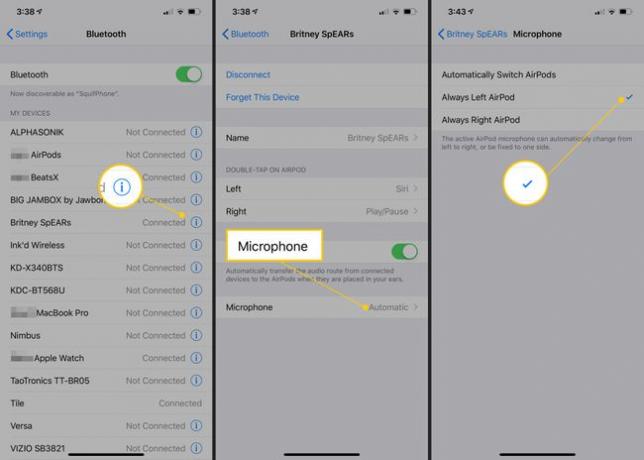
Lihtsaks juurdepääsuks kohandage puutetundlikke juhtnuppe
Kui teile ei meeldi vaikekõrvapuudutused heli esitamise ja peatamise juhtimiseks, saate seda muuta.
Minema Seaded > Bluetooth.
Puudutage jaotises Minu seadmed ikooni ringiga i AirPodide kõrval.
Puudutage jaotises Topeltpuudutage AirPodi kas vasakut või paremat AirPodi.
-
Puudutage Siri, Esita/Paus, Järgmine lugu, või Eelmine lugu. Samuti saate topeltpuudutused täielikult välja lülitada.

Kui teil on teise põlvkonna AirPods alati sisse lülitatud Siriga, ei pea te Siri jaoks topeltpuudutamist kasutama.
Kasutage AirPodsi kaugkuulamistrikki
AirPodidel on hea juurdepääsetavuse funktsioon kuulmisprobleemidega inimestele. Kui AirPods on kõrvus, saate asetada oma iPhone'i kuuldavale lähedale ja mikrofon võimendab heli. Seda funktsiooni nimetatakse reaalajas kuulamiseks.
Kuigi paljud inimesed mõtlevad selle peale kohe nuhkimiseks – iPhone’i paigutamine pahaaimamatute inimestega tuppa – on see kuulmispuudega inimestele suureks abiks.
-
Minema Seaded > Juhtimiskeskus > Kohandage juhtelemente, seejärel puudutage rohelist + Kuulamise kõrval, et see juhtimiskeskusesse lisada.

Puudutage Juhtimiskeskus valiku salvestamiseks vasakus ülanurgas.
Reaalajas kuulamise kasutamiseks avage Juhtimiskeskus ja puudutage nuppu kõrva ikooni.
-
Puudutage Kuula otse, seejärel asetage telefon selle kõrvale, mida soovite paremini kuulda.
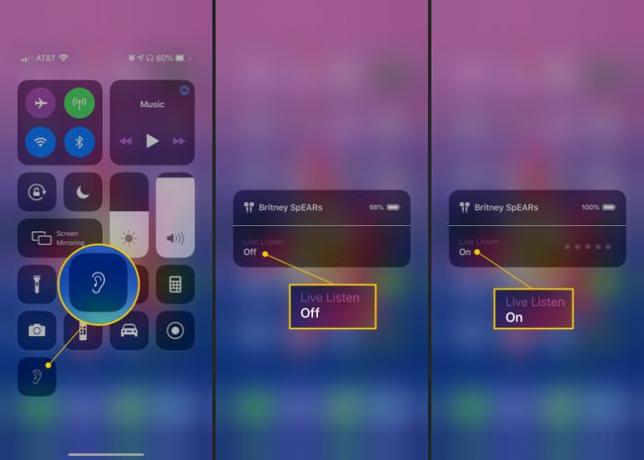
Kohandage väljast kleebiste ja ümbriste abil
Muuta ja kohandada ei saa ainult tarkvara ja sätteid AirPodid, saate panna need peegeldama teie isikupära ka väliselt. On lugematu arv jaemüüjaid, kes valmistavad spetsiaalselt AirPodidele mõeldud kleebiseid ja tarvikuid.
Näiteks kui soovite AirPode kanda vööaasal või kaelas, on selleks vutlarid; silikoonkaaned, et ümbris taskusse ei kriimustaks. Samuti on olemas kenad nahast ümbrised ja hoidikud, mis kaitsevad teie kõrvaklappe stiilselt.
Rumalate ja nutikate jaoks on olemas ka kleebised ja kleebised, mida saate korpusele lisada. Üks populaarsemaid on muuta AirPodsi ümbris välja nagu hambaniidi konteiner. Seal on ka üks, et see näeks välja nagu väike iPod shuffle.
Seal on tarvikud, mis hoiavad AirPodsid tihedamalt kõrvas, ja neile lisatavad nöörid, mis võimaldavad neil ümber kaela puhata – sarnaselt muude juhtmevabade kõrvaklappidega.
Ükskõik, mille valite, on palju võimalusi AirPodide ainulaadseks ja teie jaoks spetsiifiliseks muutmiseks.
Vaadake neid täiendavaid näpunäiteid ja nippe, et oma AirPodidest maksimumi võtta.
